無料のOS PuppyLinux を 仕事に使っているけれど問題なしの僕の経緯!
義務教育にプログラミングが導入された理由のひとつは、身の回りのあらゆるモノがインターネットにつながるIoTや人工知能(AI)の活用が広がったことで、人間独自の強みである「創造的に問題を解決する力」がこれからの世代にとってますます重要だと考えられているからにほかなりません。
この考え方に、異論はありません。
しかし、一体誰が指導するというのでしょうか?
道徳が教科になり、評価をしなくてはならなくなり、英語の授業も必修となります。
今でさえ、ブラック企業と言われている教員に、これ以上の負担を強いて良いのでしょうか?
自分も少しだけ、教育に関係していることから、この「プログラミング教育」に役立つ情報をお知らせしたいと思い、 具体的にどのような方法で「プログラミング教育」を行えば良いか調べてみることにしました。
書店に行き、コンピューター書籍のコーナーを訪れてみると、圧倒的に多いのが「Scratch」を扱ったものでした。
これは、「Scratch」が無料で活用できることと、多言語に対応しているからでしょうか?
ここで、ひとつ日本も頑張って、日本が作成した教育用の「プログラミング言語」が利用できれば理想的だと思うのですが・・・
Scratchとは
さて、「Scratch(スクラッチ)」とは世界で広く使われるプログラミング教育ツールです。 マサチューセッツ工科大学(MIT)メディアラボのライフロング・キンダーガーテンというグループが制作したもので、先ほど述べたように登録すれば(登録しなくても)無料で利用することができます。ブロックを組み合わせるだけでキャラクターの動きをコントロールでき、子どもでも簡単にゲームやアニメーション、学校の科学のプロジェクトなど自分だけの様々なプログラムを作り上げることができます。完成したプログラムは、オンラインコミュニティで共有することもできるものです。
Scratchには、現在Scratch2.0(オンライン版・オフライン版)とScratch1.4(オフライン版)の2つのバージョンがあり、どちらもWindwos版とMac版、Linux版(Deblan/Ubuntu)をダウンロードできるようスクラッチサイトで用意されています。
学校で使うとなると、インターネット環境がよほど整っていない限りは、オフライン版の方が良いような気がします。
Scratch2.0のオンライン版は、下記のURLにアクセスして、
https://scratch.mit.edu/

「作る」または「やってみよう」をクリックするとすぐに活用できます。
ただ、ブラウザーに読み込まれている状況をみると、「Adobe Flash」を使っているようで、好き嫌いが分かれるところだと思います。
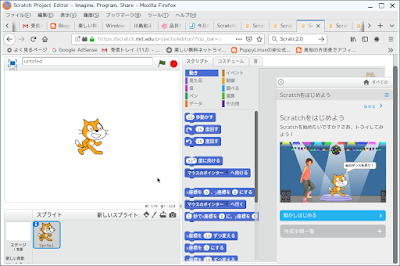
知っての通り、「Adobe Flash」は、そして2020年末にAdobeがFlash Playerの開発と配布を終了する予定であると発表しています。
2020年といえば、すぐ先なので、Scratch2.0のオンライン版を選択するのは、意見の分かれるところだと思います。
しかし、インターネット環境が整ってる学校ならば、準備もいらず、最適かも知れません。
各学校で将来を考えて、何を使って「プログラミング教育」を行うか?統一しておいた方が良いでしょう。
道具(Scratchなど)が変わると、「教わる側」よりも「教える側」(教員)にストレスがかかるからです。
Scratch1.4(オフライン版)という選択!
僕がもし学校の教員で「Scratch」を使って「プログラミング教育」を行わなければならないとしたら、間違いなく、Scratch1.4(オフライン版)を 選択するでしょう。一度、ダウンロードすれば、何台でもコンピューターにインストールでき、将来新しく追加された機能は使えないものの、同じ環境で数年は「プログラミング教育」 が行うことができるからです。
予算がつけば、ロボットなどを接続して、「Scratch」で制御関係などを学ばせれば良いでしょう。
Scratch1.4(オフライン版)のインストール!
まずは、「Scratch」のダウンロードリンクを紹介します。1 「Scratch1.4(オフライン版)」のダウンロード
2 「Scratch2.0(オフライン版)」のダウンロード
どちらでも、利用できますが、先ほど述べたように、「Scratch1.4(オフライン版)のインストール」を紹介します。
なお、「Scratch2.0(オフライン版)」には予め「AdobeAIR」も必要です。
今回は、「MS WINDOWS」ではなく「PuppyLinux XenialPup7.5日本語版」にインストールしました。
Wine環境さえ整えておけば、インストール方法は、「MS WINDOWS」も「Puppy Linux」も同じです。
ダウンロードした「ScratchInstaller1.4.exe」をクリックします。

まったく、MS WINDOWSの時のインストールと同じです。
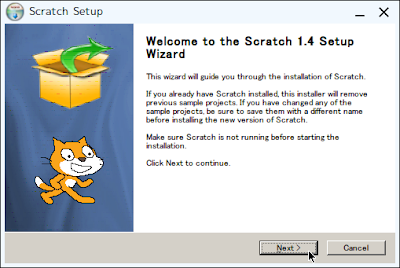
後は、「Next」をクリックしていくだけです。
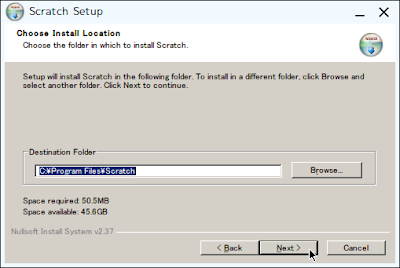
「Scratch 1.4」のインストールが終了しました。
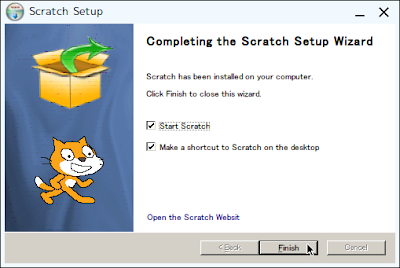
簡単に起動できるように、デスクトップ上にショートカットを作成しました。

画像では、「Scratch2.0」もインストールしています。
「Scratch1,4」を起動してみました。

上の画像では、きちんと日本語化されていますが、日本語化には下記のような設定が必要です。
Scratch1.4(オフライン版)の日本語化
MS WINDOWS環境でも、Wine環境でも、ScratchはCドライブの「Program Files」→「Scratch」に実体があります。「Scratch」フォルダの中に「locale」というフォルダがあり、さらにその中に、「ja.po」というファイルがあります。

「ja.po」をテキストエディターで開いて、下記のように設定しました。
# Font to use on a Windows system
msgid "Win-Font"
msgstr "MS UI Gothic"
もちろん、この場合は、Cドライブの「windows」→「Fonts」に「MS UI Gothic」がインストールされていなければなりません。

僕は、PuppyLinuxとMS WINDOWSをマルチブートにしているので、フォントは MS WINDOWSからコピーしましたが、著作権上はまずいのかもしれません。
これで、再起動を行い、「Scratch」を起動して、右上にある地球儀のようなマークをクリックして言語を選択すると、日本語化できます。
この操作は、文字化けしている状態で行わなければなりませんが、何度か挑戦するとうまく行きます。

これで、「Scratch1,4」が日本語で使用できるようになりました。
なお、PuppyLinuxでも「Scratch2.0」もインストールできます。
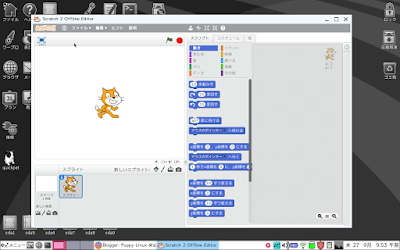
小学校の先生方「Scratch」で「プログラミング教育」の準備を頑張ってください。
オプトインアフィリエイトで副収入!
ここからはメールマガジンの紹介になります。様々な副収入を得る方法を紹介してくれるメールマガジンになります。僕はもうすぐ定年なので、このメールマガジンで情報を得るようにしています。
日本一メールマガジン発行部数を誇る川島和正メルマガの紹介を行って、収入を得ませんか?
メルマガ紹介のための登録は こちら です。もちろん無料です。
実際の紹介は、下記のリンクのようになっていて、無料でメールマガジンに登録できるので、登録する方は敷居は低いと考えられます。
川島和正メルマガ無料登録
□□□ 得々情報 □□□
------------------------------------------------------------□無料のオフィスアプリケーションの紹介
------------------------------------------------------------
とっておきの情報です Windowsはもういらない : 軽量Linux:DebianDogにMS OFFICEと互換性の高いWPS officeをインストール! https://t.co/d3ZKZrjWjD pic.twitter.com/gCLjc4HSTo
— 溝渕@四万十 (@mmizobuchi) 2016年12月16日
---------------
□広 告
---------------
□コンピュータ関連の機器は断然ネットショップが安い気がします。探せば送料無料のものもたくさんあり、僕は、楽天やアマゾンを良く利用しています。また、製品の評価もネットでは沢山あるので、ひょっとしたら、実際に店員さんに聞くより正確かもしれません。
☆おすすめのノートパソコン タブレット もこちらで購入することもできます。
----------------------
□僕のLifeWork
----------------------
僕のLifeWorkはお金をかけずに生活を楽しむことです。特にコンピュータ関係はインターネットなどの発達により、日常的に使うのが当たり前になってきました。次々と新しいコンピュータやオペレーティング・システムを購入するお金はありません。そこで、無料のLinuxを使ってネット生活をしていますが、その中でも、PuppyLinuxという軽量で魅力あるオペレーティング・システムについて学んでいます。
□ 安全なPuppyLinuxの使い方
ハードディスクはそのままでMS WINDOWSを動作するために残しておき、軽快なPuppyLinuxを使いたい時はUSBメモリーにインストールして、動作させれば安心です。そのUSBメモリーの費用は1000円を切ります。僕はアマゾンで並行輸入版のUSBメモリーをたくさん買いましたが、32GBで910円、送料も無料でした。
ぜひ、PuppyLinuxを代表とする軽量Linuxを試してみてください。MS WINDOWSで時々体験する待ち時間がうそのようになくなるはずです。
□ フラッシュメモリは安価な並行輸入版
フラッシュメモリは安価な並行輸入版で十分ではないでしょうか?品質は全く同じです。僕は安いフラッシュメモリを買って、LinuxなどのOSをインストールして楽しんでます。
PuppyLinuxを使うのにそれほど高価なコンピュータを購入することはありませんが、僕のように、そればかりを使う人も少ないと思い、MS WINDOWS 10も動作するコンピュータを選んでみました。
□ アマゾンではこんな価格で販売されています。何とか手が届きそうな価格ですね。
ノートパソコンやモバイルパソコンは、日常的に使うようになってきました 。毎日使うものには、少しお金をかけてもいいかもしれません。
---------------------------------------------
□ぷーたろーの飄々日記
---------------------------------------------
TITLE: 僕も使っている楽天カードがお得です!
ネットショッピングでも街でのお買い物でも楽天スーパーポイントが100円につき1ポイント貯まる!一押しの1枚です。
・年会費永年無料
・海外旅行傷害保険付き
・楽天市場でのお買い物はいつでもポイント4倍
・ご利用可能額最高100万円
・入会された方全員に楽天スーパーポイント2,000ポイントプレゼント!
ただいま新規入会キャンペーン開催中!
詳細はこちら
★本会員様のお申込みと同時に家族カードのお申込みも簡単に可能!家族カード入会でもれなく1,000ポイントプレゼント!(年会費永年無料)


スポンサーリンク
---------------------------------------------
□あすすめウェブサイト
---------------------------------------------
□ 月10万円の副収入で生活らくらく!
□ LibreOffice無料で楽しく
□ Puppy Linux 非公式 サイト
もうWindowsはもういらないの内容を見やすく提供しています。
ノートパソコンやモバイルパソコンは、日常的に使うようになってきました 。毎日使うものには、少しお金をかけてもいいかもしれません。
---------------------------------------------
□ぷーたろーの飄々日記
---------------------------------------------
TITLE: 僕も使っている楽天カードがお得です!
ネットショッピングでも街でのお買い物でも楽天スーパーポイントが100円につき1ポイント貯まる!一押しの1枚です。
・年会費永年無料
・海外旅行傷害保険付き
・楽天市場でのお買い物はいつでもポイント4倍
・ご利用可能額最高100万円
・入会された方全員に楽天スーパーポイント2,000ポイントプレゼント!
ただいま新規入会キャンペーン開催中!
詳細はこちら
★本会員様のお申込みと同時に家族カードのお申込みも簡単に可能!家族カード入会でもれなく1,000ポイントプレゼント!(年会費永年無料)
スポンサーリンク
---------------------------------------------
□本当に必要なOSの選択とは
---------------------------------------------
自分たちにとって本当に必要なOSとは何でしょうかまず、思いつくのは仕事に必要なOSです。それは、高価なOSでないとできない仕事ですか?文書が作成できて、インターネットができることで9割以上は大丈夫だというなら、無料のOSも考えてみたらどうでしょう。
□本当に必要なOSの選択とは
---------------------------------------------
自分たちにとって本当に必要なOSとは何でしょうかまず、思いつくのは仕事に必要なOSです。それは、高価なOSでないとできない仕事ですか?文書が作成できて、インターネットができることで9割以上は大丈夫だというなら、無料のOSも考えてみたらどうでしょう。
---------------------------------------------
□あすすめウェブサイト
---------------------------------------------
□ 月10万円の副収入で生活らくらく!
□ LibreOffice無料で楽しく
□ Puppy Linux 非公式 サイト
もうWindowsはもういらないの内容を見やすく提供しています。







![13 [さよならWinようこそLinux]32bit軽量日本語版OSを構築する意義](https://resize.blogsys.jp/899bbd94845f0dbc6317ae3cfcaa03c535aaf1cc/crop1/120x120_ffffff/https://livedoor.blogimg.jp/live01_mizobuchi-nowindows/imgs/b/4/b46404c0-s.png)
![12[さよならWinようこそLinux]pcでandroidの環境を実現するPrimeOSをインストールして仕事に活用する方法!](https://resize.blogsys.jp/73467bf384d902fc0a6b052cd53037cf2665e357/crop1/120x120_ffffff/https://livedoor.blogimg.jp/live01_mizobuchi-nowindows/imgs/5/6/564f27cb-s.png)
![11 [さよならWinようこそLinux]軽量Linux Q4OSのインストール後、MS Edgeのアプリを利用して仕事に活かす!](https://resize.blogsys.jp/6177f59b5bc08dd94fdf0d1698ae3d3b8da5d919/crop1/120x120_ffffff/https://livedoor.blogimg.jp/live01_mizobuchi-nowindows/imgs/4/c/4c932926-s.png)





